你想在你的网站上设置WordPress电子邮件跟踪吗?
WordPress电子邮件跟踪将帮助您查看用户是否接收,打开和点击您的电子邮件。
在本文中,我们将向您展示如何轻松设置WordPress电子邮件跟踪以获得新的见解。
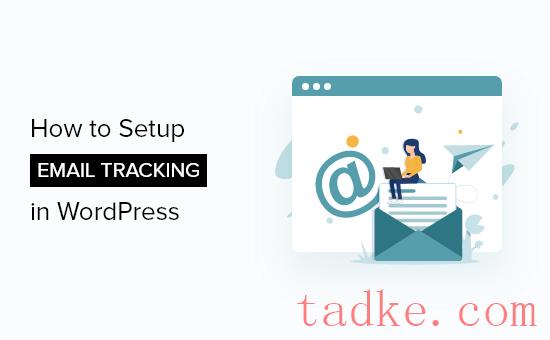
注意:本文专门针对从WordPress站点发送的电子邮件,如订单收据、密码重置电子邮件、联系表单后续邮件等。这些不是你用邮件营销服务发送的营销邮件,因为这些邮件已经内置了打开和点击跟踪功能。
为什么在WordPress中设置电子邮件跟踪?
通过跟踪你的WordPress网站的电子邮件,你会看到谁打开和点击你的电子邮件。另外,获得关于电子邮件交付的详细报告。
这有助于确保你所有的网站电子邮件到达你的用户。您甚至可以重新发送未发送的电子邮件,以改善整体用户体验。
跟踪你的WordPress邮件有各种各样的原因:
无论你是在运行WordPress博客还是小型商业网站,WordPress都会向你的用户发送各种自动电子邮件通知。
这可以是新用户注册信息,密码重置电子邮件,评论,WordPress更新,等等。
你需要确保从你的网站发送的所有电子邮件都进入你的用户的电子邮件收件箱,而不是垃圾邮件文件夹。
最好的方法是使用SMTP服务提供商来提高电子邮件的可交付性。有关更多细节,请参阅我们的指南如何解决WordPress不发送电子邮件的问题。
说了这些,让我们来看看如何一步一步地设置WordPress电子邮件跟踪。
在WordPress中设置邮件跟踪
在本教程中,我们将使用WP Mail SMTP插件。它是市场上最好的WordPress SMTP插件,被超过300万个网站使用。
它可以让你轻松地发送所有的WordPress电子邮件使用SMTP服务器和提高电子邮件的交付能力为您的WordPress网站。图>
<
步骤1。安装和设置WP Mail SMTP
您需要做的第一件事是安装并激活WP Mail SMTP插件。有关更多细节,请参阅我们的初学者指南如何安装WordPress插件。
激活后,您需要转到WP Mail SMTP»设置配置您的插件设置。
然后,您需要输入您的许可密钥,并单击‘验证密钥’按钮。
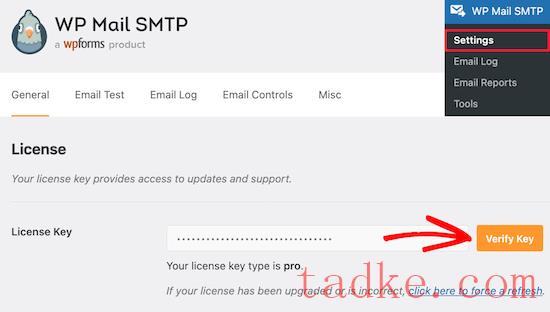
您可以在WP Mail SMTP网站的帐户下找到此信息。
一旦你完成了,你需要向下滚动页面到‘Mailer’部分。在这里,你将选择如何发送你的WordPress邮件。
WP Mail SMTP插件适用于任何SMTP服务。
对于大多数流行的提供商,有简单的设置选项,包括Gmail, Outlook, Sendinblue, SendGrid, Amazon SES等。
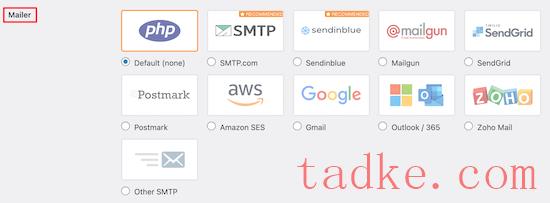
只要点击你想要使用的邮件,就会有详细的说明告诉你如何正确设置它。
默认选项是使用PHP邮件发送器。但是,我们不推荐这种方法,因为它不可靠。
大多数WordPress主机服务器没有配置为发送电子邮件。所以,你的WordPress邮件可能永远不会到达你的用户那里,或者最终进入他们的垃圾邮件文件夹。
有关设置SMTP服务器的更多详细信息,请参阅我们的指南如何使用免费的SMTP服务器发送WordPress电子邮件。
步骤2。启用WordPress电子邮件跟踪
现在你已经设置好了插件,是时候打开电子邮件记录和电子邮件跟踪功能了。
一旦激活,插件将自动添加一个跟踪像素,你从WordPress发送的每一封电子邮件。
要做到这一点,请转到WP Mail SMTP»设置,然后单击“电子邮件日志’菜单选项。
之后,您需要确保’Enable Log’复选框以查看电子邮件记录。
如果它是n’t,那么现在选中复选框。
如果你想在WordPress中重新发送邮件,你也需要启用这个功能。
接下来,您将看到更多的复选框,这些复选框允许您打开其他电子邮件跟踪选项。我们建议勾选每一个框,这样你就有更多的电子邮件跟踪数据可用。
首先,您可以选择保存电子邮件正文的副本。这使您可以搜索电子邮件的内容,如果没有发送,也可以重新发送整个电子邮件。
查看‘Log Email Content’
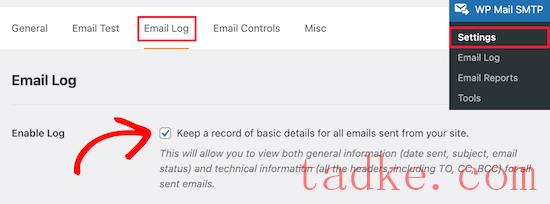
接下来,您可以保存从站点发送的附件的副本。如果电子邮件没有发送,而您需要重新发送附件,这可能会很有用。
要启用此功能,您需要选中‘Save Attachments’盒子。
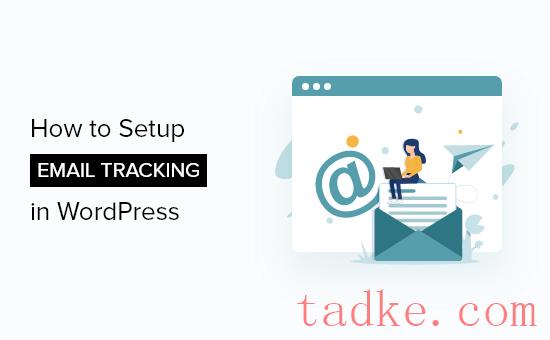
之后,您可以通过检查‘Open email Tracking’来跟踪电子邮件何时被打开以及点击了哪些链接。点击链接跟踪’盒子。
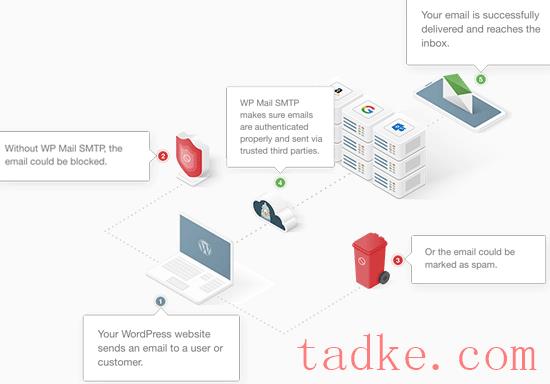
然后,您可以设置保存电子邮件日志的时间周期。如果您关心磁盘空间,那么您可以在这里更改设置。
只需从‘Log Retention period ’下拉。
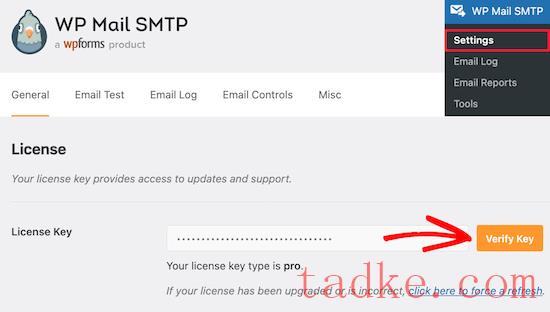
确保点击‘Save Settings’按钮,然后离开页面。
步骤3。检查电子邮件跟踪分析数据在WordPress
一旦你设置了插件和发送WordPress邮件,你可以查看你的电子邮件跟踪和分析数据。
要做到这一点,转到WP Mail SMTP»电子邮件日志在你的WordPress管理面板。
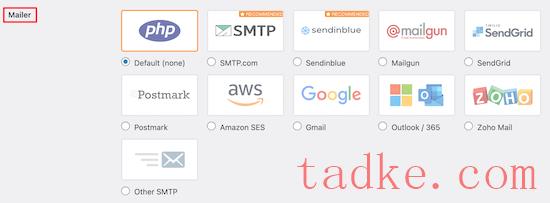
此屏幕将显示您的基本电子邮件数据,如打开和点击,让您快速概述您的受众参与。
接下来,您可以打开单个电子邮件日志以查看深入的电子邮件信息。
只需将鼠标悬停在电子邮件上并单击‘View Log’链接,电子邮件详细信息将在新屏幕上打开。
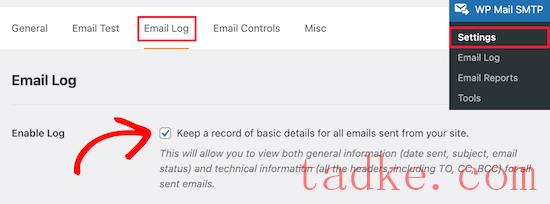
显示邮件发送时间,邮件主题,邮件是否被打开等等。
在WordPress中重新发送新用户电子邮件
WP Mail SMTP的另一个重要功能是重新发送电子邮件的能力。
要做到这一点,回到WP Mail SMTP»电子邮件日志来调出您的电子邮件日志。
此页面显示您发送的每封电子邮件以及是否已送达。红点表示未发送,绿点表示已发送。
要重新发送邮件,只需点击‘查看日志’没有发送的电子邮件的链接。

这将把您带到该电子邮件的电子邮件日志屏幕。
然后点击‘重发’按钮中的‘Actions’选项卡。

这将弹出一个确认电子邮件地址的窗口。
直接点击‘Yes’按钮重新发送电子邮件。
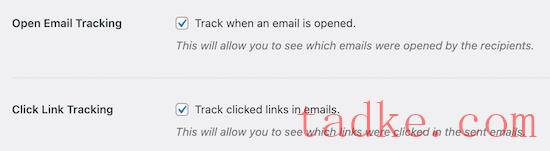
如果有多封失败的邮件,那么您可以使用邮件日志屏幕上的批量重新发送功能。
只需勾选未发送的电子邮件旁边的复选框,然后选择‘重新发送’,点击‘Apply’按钮。
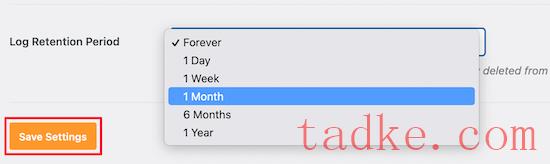
这将弹出一个类似于上面的弹出框。
直接点击‘Yes’按钮,将电子邮件重新发送给多个用户。
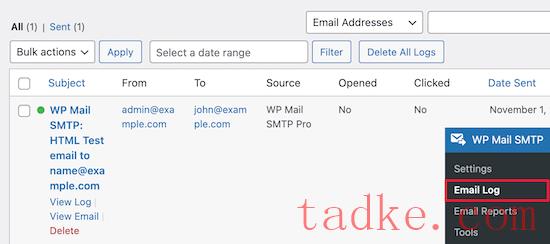
查看WordPress Email Engagement Statistics
您还可以查看您的完整电子邮件跟踪和报告数据,通过转到WP Mail SMTP»Email Reports。
这会把你带到一个屏幕上,上面有关于你的打开率和电子邮件投递率的详细统计数据。

在主图下,你会发现你的个人邮件的执行情况。
你会看到打开率、点击率、可交付性细分等等。
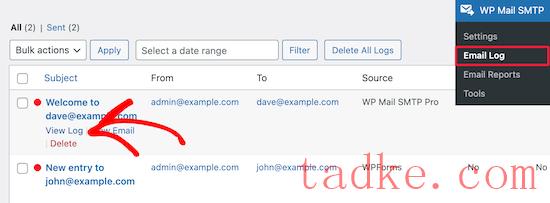
我们希望这篇文章能帮助你学习如何设置WordPress邮件跟踪。你可能还想看看我们关于如何创建电子邮件通讯的指南,以及我们为小企业挑选的最佳商务电话服务。
和





























RSS